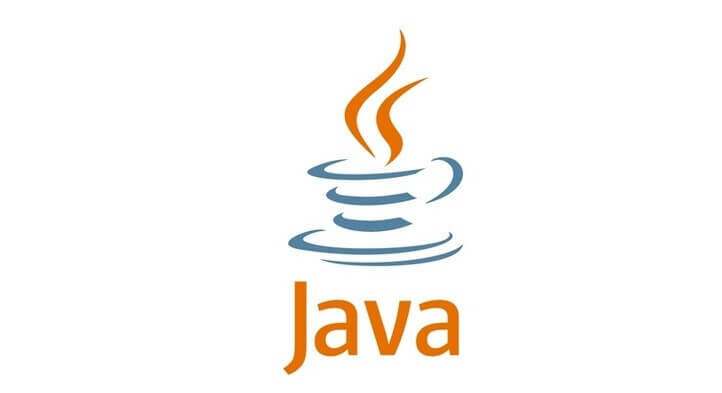
Този софтуер ще поддържа драйверите ви работещи, като по този начин ви предпазва от често срещани компютърни грешки и отказ на хардуер. Проверете всичките си драйвери сега в 3 лесни стъпки:
- Изтеглете DriverFix (проверен файл за изтегляне).
- Щракнете Започни сканиране за да намерите всички проблемни драйвери.
- Щракнете Актуализиране на драйвери за да получите нови версии и да избегнете неизправности в системата.
- DriverFix е изтеглен от 0 читатели този месец.
Както може би знаете, е пусната нова актуализация на Java с включени нови функции за сигурност. Докато тези функции за защита защитават вашата Windows 10, 8 или Windows 8.1 система, може да намерите новата актуализация доста стресиращо и досадно, тъй като може да получите различни изскачащи съобщения или сигнали с искане за разрешения, за да стартирате или блокиране на програми, процеси или уеб страници.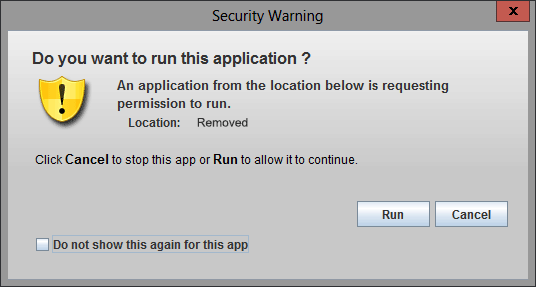
Разбира се тази защита е силно препоръчителна, особено за начално ниво или обикновен Windows 10 / Windows 8 / Потребители на Windows 8.1, защото по този начин можете безопасно да инсталирате или стартирате програми или да навигирате през различни онлайн платформи. Но ако сте напреднал потребител и сте уморени от същото
- ПРОЧЕТЕТЕ СЪЩО: Компютърът ви е компрометиран: Как да премахнете предупреждението
Как можете да деактивирате изскачащия прозорец за предупреждение за сигурност? Е, това е доста лесно, тъй като трябва да промените само някои промени в системата Java. Но преди да промените каквото и да било, не забравяйте, че най-доброто е да защитите компютъра си, като приложите всички защитни функции, които можете. Така че, изпълнете стъпките отдолу само ако сте напреднал потребител и само ако знаете какво правите и с какво се занимавате. Във всеки случай можете да активирате функцията за защита на Java, като следвате същите стъпки отдолу, така че това ръководство може да се използва и за отмяна на тази операция.
Как да деактивирам изскачащия прозорец на Java „Предупреждение за сигурност“ в Windows 10, 8
- Отворете Настройки на Java в контролния панел.
- От там изберете Разширено раздел.
- От списъка с опции, които ще бъдат показани, разширете Сигурност един.
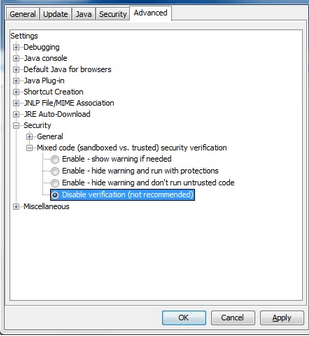
- Под Защита кликнете върху Смесен код и проверете „Деактивирайте потвърждаването" кутия.
- След това разширете Разни опция и активирайте „Показване на смесено съдържание" кутия.
Рестартирайте компютъра си и проверете дали проблемът продължава. Ако случаят е такъв, временно деактивирайте антивирусния си софтуер. Понякога антивирусните инструменти могат да блокират внедряването на Java и деактивирането на вашето решение за сигурност може да ви помогне да го поправите.
Ако проблемът продължава, опитайте да изпълните SFC сканиране. Стартирайте нов прозорец на командния ред, въведете sfc / scannow, стартирайте командата, изчакайте, докато процесът на сканиране завърши и след това рестартирайте компютъра.

Това е всичко, така можете лесно да деактивирате изскачащия прозорец за предупреждение за защита на Java в Windows 10, 8 и Windows 8.1. Ако имате с какво да споделите ни или ако се нуждаете от допълнителна помощ, свързана с тази тема, не се колебайте и използвайте полето за коментари отдолу, тъй като ние ще ви помогнем веднага щом възможен.
СВЪРЗАНИ ИСТОРИИ ЗА ПРОВЕРКА:
- Антивирус без фалшиви положителни сигнали: 5 най-добри решения за Windows 10
- ‘Този тип файл може да навреди на вашия компютър’ Предупреждение на Chrome [FIX]
- Решение за предупрежденията „Защитникът, открит от зловреден софтуер, предприема действия“


